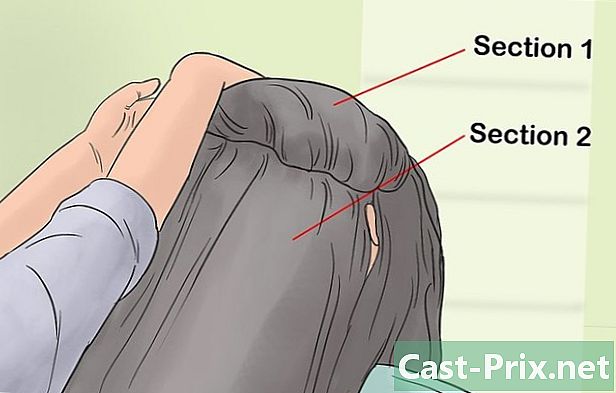গুগল ক্রোম দিয়ে কীভাবে ইউটিউব ভিডিও ডাউনলোড করবেন
লেখক:
Randy Alexander
সৃষ্টির তারিখ:
2 এপ্রিল 2021
আপডেটের তারিখ:
1 জুলাই 2024

কন্টেন্ট
- পর্যায়ে
- পদ্ধতি 1 টি ইউটিউব ভিডিও ডাউনলোডার এক্সটেনশন ইনস্টল করুন
- পদ্ধতি 2 ইউডাউনলোডার ওয়েবসাইট ব্যবহার করে
- পদ্ধতি 3 কনভার্ট 2 এমপি 3 সাইট ব্যবহার করে
আপনার ব্যক্তিগত ব্যবহারের জন্য বা পরে কারও কাছে এটি দেখাতে, আপনি গুগল ক্রোম ব্রাউজার থেকে আপনার কম্পিউটারে একটি ইউটিউব ভিডিও ডাউনলোড করতে পারেন। 4K ভিডিও ডাউনলোডার হ'ল এইচডি ভিডিওগুলি বাণিজ্যিক বা বিধিনিষেধ ছাড়াই ডাউনলোড করার সেরা উপায় তবে গুগল ক্রোমে ভিডিও ডাউনলোড করার জন্য অন্যান্য ওয়েবসাইট রয়েছে। সচেতন থাকুন যে এই সাইটগুলির বেশিরভাগটি বিজ্ঞাপন দ্বারা স্পনসর করা এবং আপনাকে কপিরাইটযুক্ত ভিডিওগুলি ডাউনলোড করতে দেয় না। বেশিরভাগই 1080p এ ভিডিও ডাউনলোড করার অনুমতি দেয় না। অবশেষে, ইউটিউব ভিডিওগুলি ডাউনলোড করতে সক্ষম হওয়ার দাবি করে এমন এক্সটেনশানগুলি সাধারণত অকেজো হয় কারণ তারা গুগলের ব্যবহারের শর্তাদি লঙ্ঘন করে।
পর্যায়ে
পদ্ধতি 1 টি ইউটিউব ভিডিও ডাউনলোডার এক্সটেনশন ইনস্টল করুন
- গুগল ক্রোম খুলুন

. গুগল ক্রোম খুলতে লাল, হলুদ, সবুজ এবং নীল গোলকের আকারের আইকনে ক্লিক বা ডাবল ক্লিক করুন। -

ইউটিউব ভিডিও ডাউনলোডার এক্সটেনশন সাইটটি খুলুন। গুগল ক্রোমে, এই পৃষ্ঠায় যান। -

ক্লিক করুন ক্রোমের জন্য ডাউনলোড করুন. এই বোতামটি পৃষ্ঠার ডানদিকে অবস্থিত এবং আপনাকে আপনার কম্পিউটারে ইউটিউব ভিডিও ডাউনলোডার জিপ ফোল্ডারটি ডাউনলোড করতে দেয়।- ডাউনলোডের আগে আপনার ব্রাউজারের সেটিংস অনুযায়ী প্রথমে আপনার একটি ব্যাকআপ অবস্থান নির্বাচন করা দরকার।
-

ডাউনলোড করা ফাইলটি বের করা শুরু করুন। আপনার অপারেটিং সিস্টেমের উপর নির্ভর করে প্রক্রিয়াটি পরিবর্তিত হয়।- আপনি যদি উইন্ডোজ কম্পিউটার ব্যবহার করেন : জিপ ফোল্ডারটি খুলতে ডাবল ক্লিক করুন, ক্লিক করুন নির্যাস উইন্ডোর শীর্ষে, নির্বাচন করুন সমস্ত নিষ্কাশন টুলবারে যা তখন প্রদর্শিত হবে নির্যাস আপনি যখন আমন্ত্রিত করা হবে।
- আপনি যদি ম্যাক ব্যবহার করেন : এক্সট্রাকশন শুরু করতে জিপ ফোল্ডারে ডাবল ক্লিক করুন।
-

ক্লিক করুন ⋮. এই বোতামটি ব্রাউজার উইন্ডোর উপরের ডানদিকে রয়েছে এবং একটি ড্রপ-ডাউন মেনু খুলবে। -

নির্বাচন করা আরও সরঞ্জাম. এই বিকল্পটি ড্রপ-ডাউন মেনুতে রয়েছে। একটি কনুয়েল মেনু খুলতে এটিতে ক্লিক করুন। -

ক্লিক করুন এক্সটেনশন. পছন্দ এক্সটেনশন কনুয়েল মেনুতে রয়েছে এবং এক্সটেনশানগুলির পৃষ্ঠা খুলবে। -

ধূসর সুইচটি স্লাইড করুন বিকাশকারী মোড
. এক্সটেনশন পৃষ্ঠার উপরের ডানদিকে আপনি এই স্যুইচটি পাবেন। এটা নীল হয়ে যাবে
আপনি এখন ফোল্ডার থেকে এক্সটেনশন ইনস্টল করতে পারেন তা নির্দেশ করতে to -

নির্বাচন করা আনপ্যাকেজড এক্সটেন্ডার লোড করুন. এই বিকল্পটি উইন্ডোর উপরের বামে অবস্থিত এবং ফাইলগুলি নির্বাচনের জন্য একটি উইন্ডো খুলবে। -

ইউটিউব ডাউনলোডার ফোল্ডারটি খুলুন। যদি এটি এখনও খোলা না থাকে, আপনি যে জিপ ফোল্ডারটি ডাউনলোড করেছেন ঠিক একই নামের ফোল্ডারে ডাবল ক্লিক করুন। -

একবার ক্লিক করুন ইউটিউব ভিডিও ডাউনলোডার - 15.0.6. এই ফোল্ডারটি নিষ্কাশিত ফোল্ডারে রয়েছে in ফোল্ডারটি নির্বাচন করতে এটিতে একবার ক্লিক করুন। -

ক্লিক করুন ঠিক আছে. ফোল্ডারটি আপনার ব্রাউজারে এক্সটেনশনটি ইনস্টল করার অনুমতি দিয়ে গুগল ক্রোমে আমদানি করা হবে। -

ইউটিউব খুলুন। গুগল ক্রোমে, ইউটিউব হোম পৃষ্ঠা খুলতে এই পৃষ্ঠাটি দেখুন। -

ডাউনলোড করতে একটি ভিডিও চয়ন করুন। অনুসন্ধান বারে আপনি যে ভিডিওটি ডাউনলোড করতে চান তার শিরোনামটি টাইপ করুন প্রবেশ। ভিডিওটি খুলতে ক্লিক করুন। -

আপনার ভিডিও আপলোড করুন। ডাউনলোড শুরু করতে ভিডিওর নীচে নীচের তীরটি ক্লিক করুন। ভিডিওটি সর্বোচ্চ মানের উপলভ্য (1080p ব্যতীত) ডাউনলোড করা হবে।- আপনি যদি চান তবে আপনি ক্লিক করতে পারেন ⋯ ভিডিওর ডানদিকে আলাদা মানের নির্বাচন করতে। ভিডিও আপলোড হওয়ার আগে তৃতীয় পক্ষের রূপান্তর সাইটে আপলোড করা হবে। আপনি যদি এই পদ্ধতিটি চয়ন করেন তবে এটি আপনার নিজের ঝুঁকিতে পড়বে।
- আপনি ভিডিওটি ডাউনলোড করার আগে আপনাকে আপনার ব্রাউজার সেটিংসের উপর ভিত্তি করে একটি ব্যাকআপ অবস্থান নির্বাচন করা বা ডাউনলোডটি নিশ্চিত করতে হবে।
পদ্ধতি 2 ইউডাউনলোডার ওয়েবসাইট ব্যবহার করে
-

গুগল ক্রোম খুলুন
. গুগল ক্রোম খুলতে লাল, হলুদ, সবুজ এবং নীল গোলক আইকনে ক্লিক বা ডাবল ক্লিক করুন। -

ইউটিউবে যান। ইউটিউব হোম পৃষ্ঠা অ্যাক্সেস করতে এই পৃষ্ঠাটি গুগল ক্রোমে খুলুন। -

ডাউনলোড করতে একটি ভিডিও চয়ন করুন। আপনি যে ভিডিওটি ডাউনলোড করতে এবং টিপতে চান তার শিরোনাম অনুসন্ধান বারে টাইপ করুন প্রবেশ এবং এটি খুলতে প্রশ্নে ভিডিওতে ক্লিক করুন। -

ভিডিওর ঠিকানাটি অনুলিপি করুন। ক্রোম উইন্ডোর ঠিকানা বারে, ভিডিওর URL টিপুন এবং তারপরে টিপুন জন্য ctrl+সি (আপনি যদি উইন্ডোজ কম্পিউটার ব্যবহার করেন) বা কমান্ড+সি (আপনি যদি ম্যাক ব্যবহার করেন)। -

ইউডাউনলোডার খুলুন। এই URL টি গুগল ক্রোম অ্যাড্রেস বারে sertোকান। -

মাঠে ক্লিক করুন লিঙ্কটি এখানে অনুসন্ধান করুন বা আটকান. মাঠ লিঙ্কটি এখানে অনুসন্ধান করুন বা আটকান (অথবা আপনার ভিডিও লিঙ্ক প্রবেশ করান) ওয়েবসাইটের শীর্ষে রয়েছে। -

আপনার অনুলিপি করা লিঙ্কটি আটকান। প্রেস জন্য ctrl+ভী (আপনি যদি উইন্ডোজ কম্পিউটার ব্যবহার করেন) বা কমান্ড+ভী (আপনি যদি একটি ম্যাক ব্যবহার করেন) ভিডিও ক্ষেত্রটি ই ফিল্ডে আটকানোর জন্য। -

ক্লিক করুন শুরু (অথবা ডাউনলোড). এটি আপনি সন্নিবেশ করা লিঙ্কটির ডানদিকে গোলাপী বোতামটি।- ডাউনলোডের বিকল্পগুলি যদি ই ফিল্ডের নীচে স্বয়ংক্রিয়ভাবে উপস্থিত হয় তবে পরবর্তী পদক্ষেপে এগিয়ে যান।
-

আপনি যে ভিডিও গুনটি ডাউনলোড করতে চান তার সন্ধান করুন। উপলভ্য ভিডিও গুণাবলীর তালিকায় আপনি যে সর্বোচ্চটি ডাউনলোড করতে চান তার সন্ধান করুন (যেমন 720 পি) 720- আপনি যদি অডিও লিঙ্কগুলি দেখতে পান তবে প্রথমে ট্যাবে ক্লিক করুন MP4 উপরে lentête ফাইলের ধরণ.
-

ক্লিক করুন ডাউনলোড. এই বোতামটি নির্বাচিত মানের ডানদিকে রয়েছে এবং আপনাকে আপনার কম্পিউটারে ভিডিও ডাউনলোড করতে দেয়।- আপনার ব্রাউজার সেটিংসের উপর নির্ভর করে, ভিডিওটি ডাউনলোডের আগে আপনাকে প্রথমে একটি ব্যাকআপ অবস্থান নির্বাচন করা বা ডাউনলোডটি নিশ্চিত করতে হবে।
পদ্ধতি 3 কনভার্ট 2 এমপি 3 সাইট ব্যবহার করে
-

গুগল ক্রোম খুলুন
. গুগল ক্রোম খুলতে, লাল, হলুদ, সবুজ এবং নীল গোলক আইকনে ডাবল ক্লিক করুন। -

ইউটিউবে যান। গুগল ক্রোমে, ইউটিউব হোম পৃষ্ঠা খুলতে এই ঠিকানায় সাইন ইন করুন। -

ডাউনলোড করতে একটি ভিডিও নির্বাচন করুন। অ্যাড্রেস বারে শিরোনামটি আলতো চাপ দিয়ে একটি ভিডিও অনুসন্ধান করুন এবং টিপুন প্রবেশ আপনি ডাউনলোড করতে চান ভিডিও ক্লিক করার আগে। -

ভিডিওর ঠিকানাটি অনুলিপি করুন। ক্রোম উইন্ডোর শীর্ষে ঠিকানা বারে, ভিডিও ঠিকানাতে ক্লিক করুন এবং টিপুন জন্য ctrl+সি (আপনি যদি উইন্ডোজ কম্পিউটার ব্যবহার করেন) বা কমান্ড+সি (আপনি যদি ম্যাক ব্যবহার করেন)। -

কনভার্ট 2 এমপি 3 সাইটটি খুলুন। গুগল ক্রোমে, এই পৃষ্ঠাটি খুলুন। এর নাম সত্ত্বেও, কনভার্ট 2 এমপি 3 আপনাকে এমন ইউটিউব ভিডিও ডাউনলোড করতে দেয় যা কপিরাইট দ্বারা সুরক্ষিত নয়।- কনভার্ট 2 এমপি 3 কিছু ভিডিও 1080p এ ডাউনলোড করতে পারে তবে ভিডিওটি এই ফর্ম্যাটে উপলব্ধ থাকলেই।
-

ই মাঠে ক্লিক করুন ভিডিও লিঙ্ক .োকান. আপনি এটি কনভার্ট 2 এমপি 3 পৃষ্ঠার শীর্ষে পাবেন। -

আপনার অনুলিপি করা ঠিকানাটি আটকে দিন। প্রেস জন্য ctrl+ভী (আপনি যদি উইন্ডোজ কম্পিউটার ব্যবহার করেন) বা কমান্ড+ভী (আপনি যদি ম্যাক ব্যবহার করেন)। ভিডিওটির ঠিকানা ই ফিল্ডে উপস্থিত হওয়া উচিত। -

বাক্সটি খুলে ফেলুন থেকে mp3. এই বাক্সটি ভিডিও ঠিকানার ডানদিকে রয়েছে এবং একটি ড্রপ-ডাউন মেনু খুলবে। -

নির্বাচন করা MP4. পছন্দ MP4 ড্রপ-ডাউন মেনুতে রয়েছে। -

প্রয়োজনে আরও একটি গুণ চয়ন করুন। আপনার ভিডিওর গুণমান পরিবর্তন করতে, বাক্সটি নীচে স্ক্রোল করুন এমপি 4 মানের তারপরে একটি উচ্চতর মানের নির্বাচন করুন (উদাহরণস্বরূপ 1 080p) প্রদর্শিত মেনুতে।- আপনি আপনার ভিডিওর চেয়ে উচ্চতর মানের নির্বাচন করতে পারবেন না (উদাহরণস্বরূপ, ভিডিও 720p হলে আপনি 1080p নির্বাচন করতে পারবেন না)।
-

ক্লিক করুন ধর্মান্তরিত. এটি ই ক্ষেত্রের ডানদিকে কমলা বোতাম ভিডিও লিঙ্ক .োকান। রূপান্তর 2MP3 আপনার ভিডিও অনুসন্ধান করবে will- যদি আপনি "আমরা দুঃখিত। এর অর্থ হল যে আপনি যে ভিডিওটি নির্বাচন করেছেন তাতে কপিরাইটযুক্ত অডিও রয়েছে (এটি অগত্যা সঙ্গীত নয়)। আপনি এটি কনভার্ট 2 এমপি 3 দিয়ে ডাউনলোড করতে পারবেন না।
-

ক্লিক করুন ডাউনলোড. এটি পৃষ্ঠার মাঝখানে সবুজ বোতাম। আপনার কম্পিউটারে ভিডিওটি ডাউনলোড করতে এটিতে ক্লিক করুন।- আপনার ব্রাউজার সেটিংসের উপর নির্ভর করে, ভিডিওটি ডাউনলোডের আগে আপনাকে প্রথমে একটি ব্যাকআপ অবস্থান নির্বাচন করা বা ডাউনলোডটি নিশ্চিত করতে হবে।

- ইউটিউব ভিডিও ডাউনলোড করা বেশিরভাগ সাইটগুলি বিজ্ঞাপন দ্বারা স্পনসর করা হয়। এগুলি ব্যবহার করার আগে, ক্রোমে কোনও বিজ্ঞাপন ব্লকার ইনস্টল করার বিষয়টি বিবেচনা করুন।
- ইউটিউব ভিডিও আপলোড করা গুগলের ব্যবহারের শর্তাদি এবং আপনার অন্তর্ভুক্ত নয় এমন সামগ্রী স্ট্রিমিংয়ের বিপরীতে যা কপিরাইট আইন লঙ্ঘন করে। আপনার নিজের ঝুঁকিতে ভিডিওগুলি ডাউনলোড করুন।